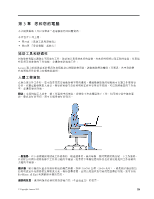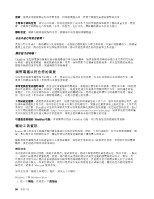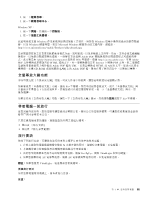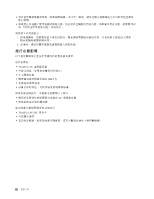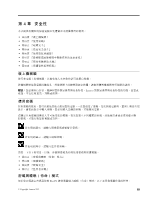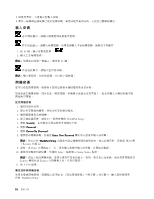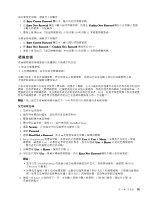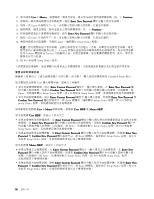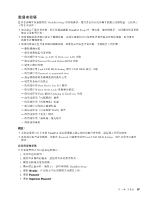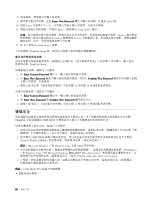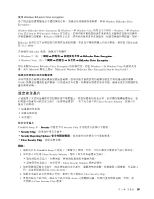Lenovo ThinkPad X220 (Traditional-Chinese) User Guide - Page 100
輸入密碼, 將您的密碼存到記憶體,然後按 Enter。隨即顯示 Setup Notice 視窗。
 |
View all Lenovo ThinkPad X220 manuals
Add to My Manuals
Save this manual to your list of manuals |
Page 100 highlights
輸入密碼 1. 按 F1 2 F1 鍵。 開機密碼 1 2 3 4 F1 ThinkPad Setup。 5. 選取 Security 6. 選取 Password。 7. 選取 Power-On Password。 8 Enter New Password ThinkPad Setup 170頁 『Security 9 Enter 10 Enter Setup Notice Lenovo Lenovo 11. 按下 F10 結束。 84 1 到步驟 9 ThinkPad Setup。 84
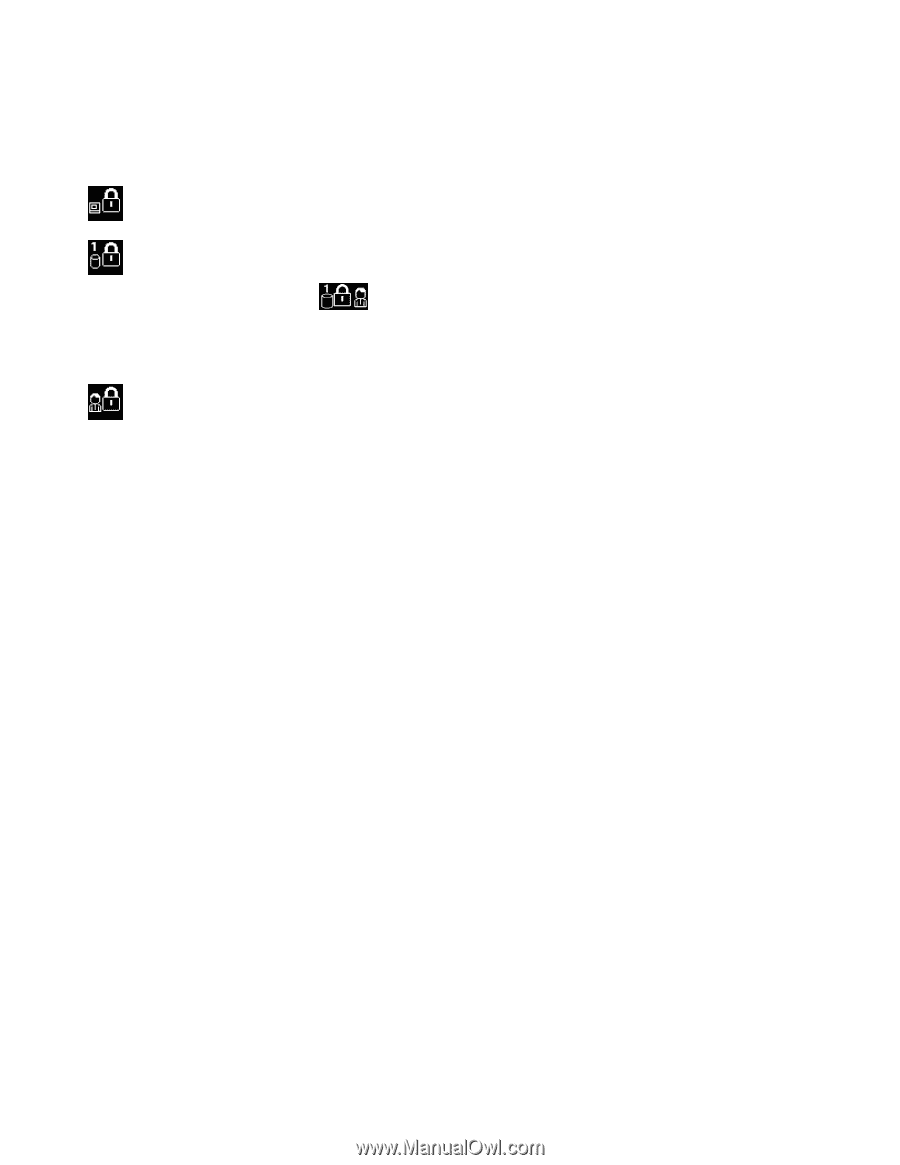
• 回復作業時,不會提示您輸入密碼。
• 果任一硬碟或固態硬碟已設定硬碟密碼,當您回復作業的同時,它便會自動解除鎖定。
輸入密碼
若出現此圖示,請輸入開機密碼或監督者密碼。
若出現此圖示,請輸入硬碟密碼。如果您想輸入主要硬碟密碼,請執行下列動作:
1. 按 F1 鍵。圖示會變成這個:
2. 輸入主要硬碟密碼。
附註:如果要回到第一個圖示,請再按 F1 鍵。
若出現此圖示,請輸入監督者密碼。
附註:輸入密碼時,如果按錯鍵,可以按下退格鍵。
開機密碼
您可以設定開機密碼,協助防止您的電腦被未獲授權的使用者存取。
如果您設定開機密碼,則每次您一開啟電腦,密碼提示就會出現在畫面上。您必須輸入正確的密碼才能
開始使用電腦。
設定開機密碼
1. 請列印這些說明。
2. 儲存所有開啟的檔案,並結束所有的應用程式。
3. 關閉電腦後再重新開機。
4. 顯示標誌畫面時,請按 F1。這時會開啟 ThinkPad Setup。
5. 選取 Security
Security
Security,在功能表中使用游標方向鍵往下移。
6. 選取 Password
Password
Password。
7. 選取 Power-On
Power-On
Power-On Password
Password
Password。
8. 選擇您的開機密碼,然後在 Enter
Enter
Enter New
New
New Password
Password
Password 欄位的方括弧中輸入該密碼。
附註:您可以在 ThinkPad
ThinkPad
ThinkPad Setup
Setup
Setup 功能表中設定開機密碼的最短長度。如需詳細資料,請參閱 第170頁
『
Security 功能表
』
。
9. 請按一次 Enter 以便跳至下一行。再次輸入您剛才輸入的密碼,以便加以驗證。
10. 將您的密碼存到記憶體,然後按 Enter。隨即顯示 Setup Notice 視窗。
附註:請記下您的開機密碼,並將它保存在安全的地方。否則,如果您忘記密碼,就必須將電腦送交
Lenovo 轉銷商或 Lenovo 行銷服務人員,以取消密碼。
11. 按下 F10 結束。
變更或移除開機密碼
如果要變更開機密碼,請遵循上述 第84頁
『
設定開機密碼
』
中的步驟 1 到步驟 9,輸入您的密碼來
存取 ThinkPad Setup。
84
84
84
使用手冊